Dalam dunia digital yang serba cepat, kemampuan untuk berbagi dokumen secara efektif dan memastikan integritasnya adalah kunci. Salah satu format file yang paling universal dan aman untuk tujuan ini adalah Portable Document Format (PDF). PDF mempertahankan format asli dokumen Anda, terlepas dari perangkat keras, perangkat lunak, atau sistem operasi yang digunakan oleh penerima. Ini menjadikannya pilihan ideal untuk mengirimkan resume, laporan, proposal bisnis, materi pembelajaran, dan banyak lagi.
Bagi pengguna Microsoft Word 2013, mengubah dokumen ke format PDF adalah proses yang relatif mudah, berkat fitur bawaan yang disertakan dalam perangkat lunak. Artikel ini akan memandu Anda secara mendalam tentang berbagai cara untuk mengubah dokumen Word 2013 ke PDF, termasuk tips dan trik untuk memastikan hasil yang optimal.
Mengapa Mengubah Word ke PDF?
Sebelum kita menyelami cara melakukannya yang bakal dikuitp dari situs berita https://rakyatnesia.com/ , penting untuk memahami mengapa format PDF begitu populer dan bermanfaat:
- Konsistensi Tampilan: PDF memastikan bahwa dokumen Anda akan terlihat persis sama di setiap perangkat. Font, tata letak, gambar, dan pemformatan lainnya akan tetap utuh, tidak seperti file Word yang mungkin berubah tampilannya tergantung pada versi Word atau font yang terinstal di komputer penerima.
- Keamanan: PDF menawarkan berbagai opsi keamanan, termasuk perlindungan kata sandi, pembatasan pencetakan, penyalinan, atau pengeditan. Ini sangat penting saat Anda perlu melindungi informasi sensitif.
- Ukuran File yang Optimal: Meskipun tidak selalu lebih kecil, PDF seringkali dapat dikompresi untuk mengurangi ukuran file tanpa mengorbankan kualitas visual, membuatnya lebih mudah untuk dibagikan melalui email atau diunggah ke platform online.
- Aksesibilitas: PDF adalah format yang diakui secara luas dan dapat dibuka oleh hampir semua perangkat dan sistem operasi tanpa memerlukan perangkat lunak khusus (selain pembaca PDF gratis seperti Adobe Acrobat Reader).
- Profesionalisme: Dokumen yang dikirim dalam format PDF seringkali memberikan kesan yang lebih profesional dan terorganisir dibandingkan dengan file Word yang mentah.
Metode 1: Menggunakan Fitur “Simpan Sebagai” di Word 2013 (Cara Paling Umum)
Microsoft Word 2013 telah mengintegrasikan kemampuan ekspor PDF secara langsung ke dalam antarmuka penggunanya. Ini adalah metode yang paling sederhana dan paling umum digunakan.
Langkah-langkah:
- Buka Dokumen Word Anda: Mulailah dengan membuka file dokumen Word 2013 yang ingin Anda ubah menjadi PDF.
- Akses Menu “File”: Di sudut kiri atas jendela Word, klik pada tab File.
- Pilih “Simpan Sebagai”: Dari menu drop-down yang muncul, pilih opsi Simpan Sebagai.
- Pilih Lokasi Penyimpanan: Jendela “Simpan Sebagai” akan muncul. Di sini, Anda perlu memilih di mana Anda ingin menyimpan file PDF Anda. Anda bisa memilih salah satu lokasi yang sudah ada (misalnya, “Komputer” atau “SatuDrive”) atau klik Jelajahi untuk memilih folder tertentu di komputer Anda.
- Pilih Tipe File PDF: Ini adalah langkah krusial. Di bawah kolom “Nama file”, Anda akan melihat kotak drop-down bernama Simpan sebagai tipe. Klik pada kotak ini dan gulir ke bawah hingga Anda menemukan opsi *PDF (.pdf)**. Pilih opsi ini.
- Konfigurasi Opsi PDF (Opsional tapi Penting): Setelah Anda memilih PDF sebagai tipe file, Anda mungkin melihat tombol Opsi… di dekat tombol “Simpan”. Mengklik tombol ini akan membuka jendela baru yang memungkinkan Anda mengonfigurasi berbagai pengaturan untuk file PDF Anda. Beberapa opsi penting meliputi:
- Rentang Halaman: Anda dapat memilih untuk menyimpan seluruh dokumen, halaman saat ini, atau rentang halaman tertentu.
- Publikasikan Apa: Opsi ini memungkinkan Anda untuk memilih apakah akan mempublikasikan seluruh dokumen, hanya objek yang dipilih, atau bagian tertentu dari dokumen (seperti komentar atau properti dokumen).
- Opsi Tata Letak: Anda dapat memilih apakah akan menyertakan tanda pemformatan atau tidak.
- Opsi PDF: Di sini, Anda dapat menentukan apakah akan membuat file PDF yang dioptimalkan untuk pengiriman elektronik (ukuran lebih kecil, kualitas lebih rendah) atau untuk pencetakan berkualitas tinggi (ukuran lebih besar, kualitas lebih tinggi). Anda juga dapat memilih untuk menyertakan informasi aksesibilitas atau membuat bookmark dari judul.
- Enkripsi: Anda dapat memilih untuk mengenkripsi file PDF Anda dengan kata sandi untuk melindunginya dari akses yang tidak sah.
- Simpan Dokumen: Setelah Anda selesai mengonfigurasi opsi (atau jika Anda memilih untuk melewatkan langkah ini), klik tombol Simpan di jendela “Simpan Sebagai”.
Word 2013 kemudian akan memproses dokumen Anda dan menyimpannya sebagai file PDF di lokasi yang Anda pilih. Anda dapat langsung membuka file PDF yang dihasilkan untuk memverifikasi hasilnya.
Metode 2: Menggunakan Fitur “Ekspor” di Word 2013
Selain “Simpan Sebagai”, Word 2013 juga menyediakan fitur Ekspor yang secara spesifik ditujukan untuk membuat file dalam format lain, termasuk PDF.
Langkah-langkah:
- Buka Dokumen Word Anda: Sama seperti sebelumnya, buka dokumen Word 2013 yang ingin Anda ubah.
- Akses Menu “File”: Klik pada tab File.
- Pilih “Ekspor”: Dari menu sebelah kiri, pilih opsi Ekspor.
- Pilih “Buat Dokumen PDF/XPS”: Di panel utama yang muncul, Anda akan melihat opsi Buat Dokumen PDF/XPS. Klik pada opsi ini.
- Jendela “Publikasikan Sebagai PDF atau XPS”: Jendela yang serupa dengan “Simpan Sebagai” akan muncul. Di sini, pastikan bahwa PDF dipilih sebagai “Simpan sebagai tipe”.
- Konfigurasi Opsi PDF: Seperti pada metode “Simpan Sebagai”, Anda akan menemukan tombol Opsi… yang memungkinkan Anda untuk menyesuaikan pengaturan PDF Anda. Gunakan opsi ini untuk menentukan rentang halaman, optimasi kualitas, dan fitur lainnya.
- Pilih Lokasi dan Simpan: Pilih lokasi penyimpanan file Anda, berikan nama file jika perlu, dan klik tombol Terbitkan.
Proses ini pada dasarnya sama dengan menggunakan “Simpan Sebagai” dengan memilih tipe file PDF, tetapi fitur “Ekspor” menawarkan jalur yang sedikit berbeda yang mungkin terasa lebih langsung bagi sebagian pengguna.
Metode 3: Menggunakan Fitur “Cetak ke PDF” (Jika Tipe File PDF Tidak Tersedia)
Meskipun Word 2013 memiliki dukungan PDF bawaan, terkadang Anda mungkin menghadapi situasi di mana fitur ini tidak berfungsi dengan baik atau Anda ingin menggunakan printer virtual PDF yang berbeda. Dalam kasus ini, Anda dapat menggunakan fitur “Cetak ke PDF” yang tersedia di banyak sistem operasi.
Langkah-langkah:
- Buka Dokumen Word Anda: Buka file Word 2013 Anda.
- Akses Menu “File”: Klik pada tab File.
- Pilih “Cetak”: Dari menu drop-down, pilih opsi Cetak.
- Pilih Printer Virtual PDF: Di jendela pengaturan cetak, di bawah bagian “Printer”, cari daftar printer yang tersedia. Anda akan melihat printer yang bernama “Microsoft Print to PDF” (tersedia di Windows 10 dan versi yang lebih baru, tetapi kadang-kadang juga dapat diinstal di versi Windows yang lebih lama) atau printer PDF pihak ketiga yang mungkin telah Anda instal (seperti Adobe PDF atau CutePDF Writer). Pilih salah satu dari printer virtual PDF ini.
- Sesuaikan Pengaturan Cetak: Anda dapat menyesuaikan pengaturan cetak seperti orientasi halaman, ukuran kertas, dan margin sesuai kebutuhan. Namun, perlu diingat bahwa beberapa opsi pemformatan lanjutan mungkin tidak diterjemahkan dengan sempurna saat menggunakan metode cetak ke PDF dibandingkan dengan ekspor langsung.
- Klik “Cetak”: Setelah Anda memilih printer PDF dan menyesuaikan pengaturan, klik tombol Cetak.
- Simpan File PDF: Sebuah jendela “Simpan hasil cetak sebagai” akan muncul. Di sini, Anda perlu memilih lokasi penyimpanan, memberikan nama file, dan klik Simpan.
Metode ini berguna karena berfungsi sebagai solusi cadangan dan memungkinkan Anda untuk menggunakan printer virtual PDF yang berbeda jika Anda memiliki preferensi.
Tips Tambahan untuk Mengubah Word ke PDF
- Periksa Kembali Pemformatan: Sebelum menyimpan atau mengekspor ke PDF, selalu tinjau kembali dokumen Word Anda. Pastikan semua gambar, tabel, dan teks berada di posisi yang benar, dan tidak ada kesalahan pemformatan. Perubahan kecil dalam dokumen Word dapat terlihat lebih jelas dalam format PDF.
- Gunakan Opsi Optimasi: Jika Anda akan mengirimkan PDF melalui email, gunakan opsi optimasi untuk “Ukuran Minimum” atau “Pengiriman Elektronik” untuk menjaga ukuran file tetap kecil. Untuk dokumen yang perlu dicetak dengan kualitas tinggi, pilih opsi yang sesuai.
- Pertimbangkan Keamanan: Jika dokumen Anda berisi informasi rahasia, jangan lupa untuk menggunakan fitur perlindungan kata sandi yang tersedia di opsi PDF.
- Judul dan Bookmark: Jika dokumen Anda panjang dan memiliki banyak bagian, pertimbangkan untuk menggunakan judul dan bookmark. Word 2013 dapat secara otomatis membuat bookmark dalam PDF berdasarkan gaya judul Anda, memudahkan navigasi bagi pembaca.
- Periksa Tautan: Jika dokumen Anda berisi hyperlink, pastikan tautan tersebut berfungsi dengan benar setelah dikonversi ke PDF.
- Font Tertanam (Embedded Fonts): Saat Anda menyimpan dokumen ke PDF, Word biasanya akan menyertakan font yang digunakan dalam file PDF. Ini memastikan bahwa font akan ditampilkan dengan benar di komputer penerima, bahkan jika mereka tidak memiliki font tersebut terinstal. Opsi ini biasanya aktif secara default.
Kesimpulan
Mengubah dokumen Word 2013 ke format PDF adalah proses yang penting untuk memastikan kompatibilitas, keamanan, dan tampilan yang konsisten. Dengan menggunakan fitur “Simpan Sebagai” atau “Ekspor” yang terintegrasi dalam Word 2013, Anda dapat dengan mudah membuat file PDF berkualitas tinggi. Jika Anda menghadapi kendala, fitur “Cetak ke PDF” juga merupakan alternatif yang andal.
Dengan mengikuti panduan langkah demi langkah ini dan memanfaatkan tips tambahan, Anda dapat dengan percaya diri mengubah dokumen Word Anda menjadi PDF yang siap untuk dibagikan, diarsipkan, atau dicetak, menjaga integritas dan profesionalisme konten Anda. Kemampuan untuk menghasilkan PDF yang akurat dan aman adalah keterampilan dasar yang sangat berharga dalam dunia kerja modern.




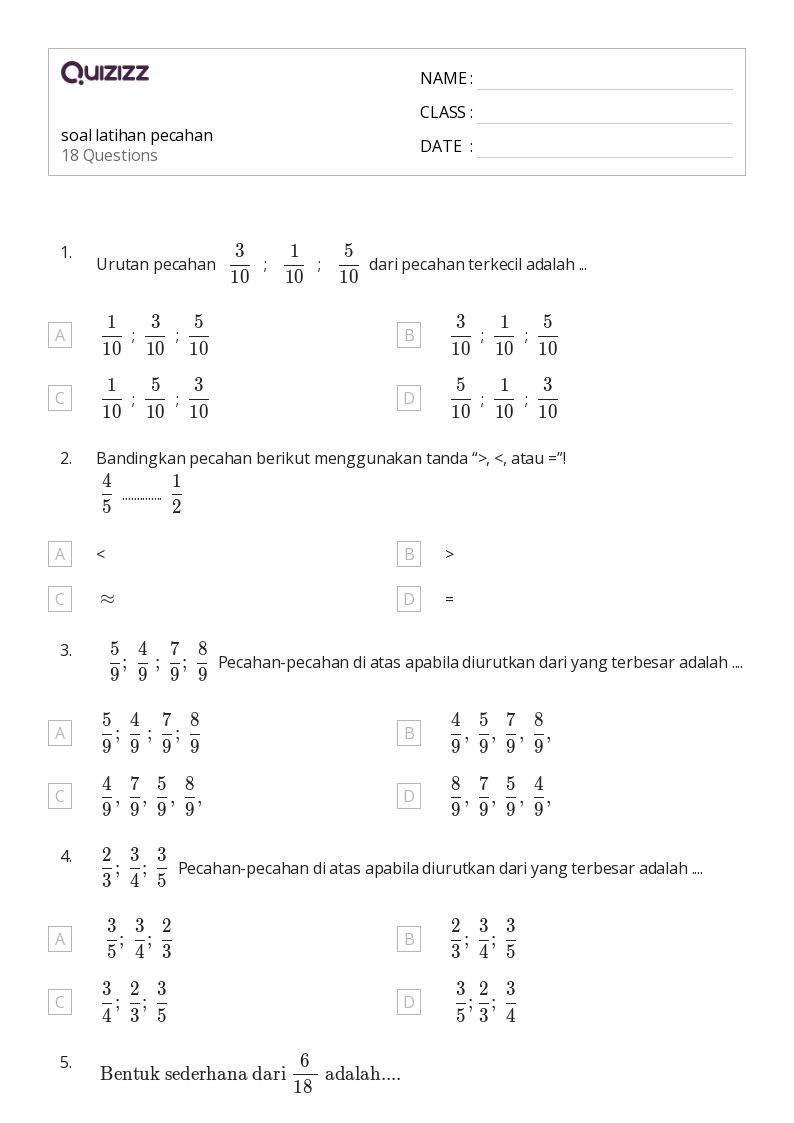

Tinggalkan Balasan